UFIDA U8Win10 のインストール方法: 簡単なチュートリアル
win10 オペレーティング システムを使用している場合、仕事の関係でコンピューターで UF u8 を使用する必要があるが、操作方法がわからない友人がいます。この問題について、編集者はまず UF u8 をオンラインでダウンロードできると考えています。プロパティで、コンピュータ名の変更やレジストリの変更など、対応する設定を行うことができます。特定の詳細な手順についてエディターがどのように実行したかを見てみましょう~
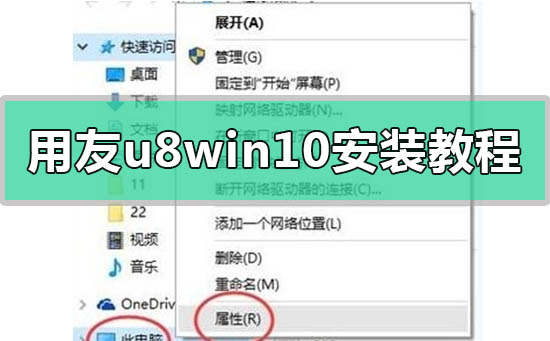
UFIDA u8win10 インストール チュートリアル
ステップ 1:
1. [この PC] アイコンで [プロパティ] を選択します;
2. [コンピュータ名、ドメイン、およびワークグループの設定] の下にある [設定の変更] ボタンをクリックします:
3. [コンピュータ名] で [設定の変更] ボタンをクリックします。 「」ページをクリックして、コンピュータ名フィールドに変更する必要がある名前を入力します
(句読点と特殊記号を除く 8 文字以内の英字);
4. 変更後、 をクリックします。 「OK」ボタン。コンピュータを再起動する必要があるというメッセージが表示されます。
[OK] をクリックして選択します。
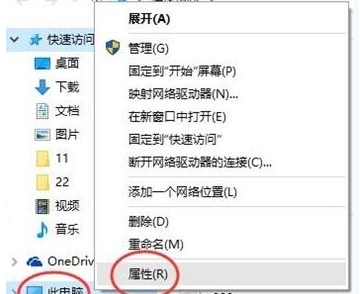
#ステップ 2: UAC をオフにする
1. デスクトップの左下隅にある win アイコンを右クリックし、[コントロール パネル] を選択します:
2. コントロール パネルで、[カテゴリ] - [大きいアイコン]/[小さいアイコン] をクリックし、次に、[ユーザー アカウント] をクリックします:
3. [ユーザー アカウント]、[ユーザー アカウント制御の変更] の順にクリックし、ボタンを引いて [通知しない] に設定します。この手順は必ず実行する必要があることに注意してください (
4)。 win R を押して「ファイル名を指定して実行」を開き、「regedit」と入力して「OK」をクリックしてレジストリを開きます;
5. HKEY_LOCAL_MACHINE\Software\Microsoft\Windows\CurrentVersion\Polocies\System;
6 をクリックします。展開後システム。右側で「EnablelLua」を見つけ、ダブルクリックしてプリセットを開きます。値を「1」に設定し、値を「0」に変更して、「OK」をクリックして保存します。
変更が完了したら、設定を続行する前にコンピューターを再起動してください。
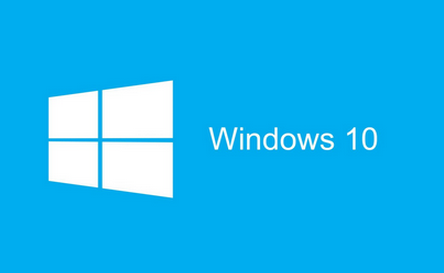
ステップ 3: 変数を変更する
1. win x を押して、[システム] をクリックします。
2. 左側の [システムの詳細設定] をクリックします。 、ポップアップ インターフェイス ボックスの下部をクリックします:
3. 上の図の TEMP をダブルクリックすると、次のインターフェイスが表示され、変数値を d:\temp
## に変更します。 # (ドライブ文字をお持ちの場合は、D ドライブがあるかどうかを必ず確認してください。 がない場合は、C ドライブまたは E ドライブに変更してください)また、コロンを中国語のコロンに入力しないように注意してください。 そうしないと、後でエラーが表示されます。) TMP を再度変更します: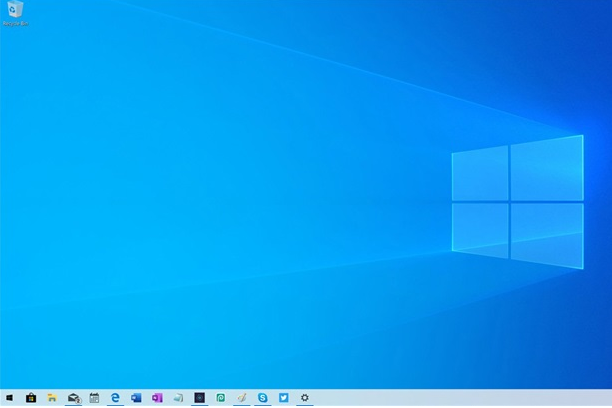
以上がUFIDA U8Win10 のインストール方法: 簡単なチュートリアルの詳細内容です。詳細については、PHP 中国語 Web サイトの他の関連記事を参照してください。

ホットAIツール

Undresser.AI Undress
リアルなヌード写真を作成する AI 搭載アプリ

AI Clothes Remover
写真から衣服を削除するオンライン AI ツール。

Undress AI Tool
脱衣画像を無料で

Clothoff.io
AI衣類リムーバー

Video Face Swap
完全無料の AI 顔交換ツールを使用して、あらゆるビデオの顔を簡単に交換できます。

人気の記事

ホットツール

メモ帳++7.3.1
使いやすく無料のコードエディター

SublimeText3 中国語版
中国語版、とても使いやすい

ゼンドスタジオ 13.0.1
強力な PHP 統合開発環境

ドリームウィーバー CS6
ビジュアル Web 開発ツール

SublimeText3 Mac版
神レベルのコード編集ソフト(SublimeText3)

ホットトピック
 7629
7629
 15
15
 1389
1389
 52
52
 89
89
 11
11
 31
31
 141
141
 pip パッケージ マネージャーを使用して OpenCV スタディ ガイドをすばやくインストールする
Jan 18, 2024 am 09:55 AM
pip パッケージ マネージャーを使用して OpenCV スタディ ガイドをすばやくインストールする
Jan 18, 2024 am 09:55 AM
pip コマンドを使用すると、特定のコード サンプルが必要な OpenCV チュートリアルを簡単にインストールできます。OpenCV (OpenSource Computer Vision Library) は、オープン ソースのコンピュータ ビジョン ライブラリです。これには、開発者がイメージを迅速に構築するのに役立つ多数のコンピュータ ビジョン アルゴリズムと関数が含まれていますおよびビデオ処理関連のアプリケーション。 OpenCV を使用する前に、まず OpenCV をインストールする必要があります。幸いなことに、Python にはサードパーティのライブラリを管理するための強力なツール pip が用意されています。
 PyCharm を使用して Selenium を簡単にインストールする方法を学ぶ: PyCharm インストールおよび構成ガイド
Jan 04, 2024 pm 09:48 PM
PyCharm を使用して Selenium を簡単にインストールする方法を学ぶ: PyCharm インストールおよび構成ガイド
Jan 04, 2024 pm 09:48 PM
PyCharm インストール チュートリアル: Selenium のインストール方法を簡単に学習します。特定のコード サンプルが必要です。Python 開発者として、プロジェクト開発を完了するためにさまざまなサードパーティ ライブラリやツールを使用する必要があることがよくあります。その中でも、Selenium は、Web アプリケーションの自動テストや UI テストに非常によく使用されるライブラリです。 PyCharm は、Python 開発用の統合開発環境 (IDE) として、Python コードを開発するための便利で迅速な方法を提供します。
 PyCharm Community Edition インストール ガイド: すべての手順をすばやくマスターする
Jan 27, 2024 am 09:10 AM
PyCharm Community Edition インストール ガイド: すべての手順をすばやくマスターする
Jan 27, 2024 am 09:10 AM
PyCharm コミュニティ版のクイック スタート: 詳細なインストール チュートリアル 完全な分析 はじめに: PyCharm は、開発者が Python コードをより効率的に作成できるようにする包括的なツール セットを提供する強力な Python 統合開発環境 (IDE) です。この記事では、PyCharm Community Edition のインストール方法を詳しく紹介し、初心者がすぐに使い始めるのに役立つ具体的なコード例を示します。ステップ 1: PyCharm Community Edition をダウンロードしてインストールする PyCharm を使用するには、まず公式 Web サイトからダウンロードする必要があります
 Solidworks2016 のインストール方法 - Solidworks2016 インストール チュートリアル
Mar 05, 2024 am 11:25 AM
Solidworks2016 のインストール方法 - Solidworks2016 インストール チュートリアル
Mar 05, 2024 am 11:25 AM
最近、多くの友人が、solidworks2016 のインストール方法を尋ねてきました。次に、solidworks2016 のインストール チュートリアルを学びましょう。皆さんのお役に立てれば幸いです。 1. まず、ウイルス対策ソフトウェアを終了し、必ずネットワークから切断します (図を参照)。 2. 次に、インストール パッケージを右クリックし、SW2016 インストール パッケージへの抽出を選択します (図を参照)。 3. ダブルクリックして、解凍されたフォルダーに入ります。 setup.exe を右クリックし、[管理者として実行] をクリックします (図を参照)。 4. 次に「OK」をクリックします (図を参照)。 5. 次に、[単一マシンのインストール (このコンピュータ上)] にチェックを入れ、[次へ] をクリックします (図を参照)。 6. 次に、シリアル番号を入力し、[次へ] をクリックします (図を参照)。 7。
 Python 初心者必読: 簡潔でわかりやすい pip インストール ガイド
Jan 16, 2024 am 10:34 AM
Python 初心者必読: 簡潔でわかりやすい pip インストール ガイド
Jan 16, 2024 am 10:34 AM
Python 初心者に必須: シンプルでわかりやすい pip インストール チュートリアル はじめに: Python プログラミングでは、外部ライブラリのインストールは非常に重要な手順です。公式に推奨されている Python のパッケージ管理ツールである pip は、理解しやすく強力であるため、Python 初心者にとって必須のスキルの 1 つとなっています。この記事では、簡単に始められるように、pip のインストール方法と具体的なコード例を紹介します。 1. pip のインストール pip を使用する前に、まず pip をインストールする必要があります。 pip をインストールする方法は次のとおりです。 まず、
 NeXus デスクトップ美化のインストール方法 - NeXus デスクトップ美化インストールチュートリアル
Mar 04, 2024 am 11:30 AM
NeXus デスクトップ美化のインストール方法 - NeXus デスクトップ美化インストールチュートリアル
Mar 04, 2024 am 11:30 AM
NeXus デスクトップ美化のインストール方法を知っていますか? 今日は NeXus デスクトップ美化のインストール チュートリアルを説明します。興味があれば、ぜひ一緒に見てください。お役に立てれば幸いです。 1. このサイトから Nexus デスクトップ美化プラグイン ソフトウェア パッケージの最新バージョンをダウンロードします (図を参照)。 2. Nexus デスクトップ美化プラグイン ソフトウェアを解凍し、ファイルを実行します (図を参照)。 3. ダブルクリックして Nexus デスクトップ美化プラグイン ソフトウェア インターフェイスを開いて入力します。以下のインストール使用許諾契約をよく読んで、上記の使用許諾契約のすべての条項に同意するかどうかを確認してください。[同意する] をクリックし、[次へ] をクリックします (図を参照)写真の中の)。 4. 宛先の場所を選択します。ソフトウェアは以下にリストされているフォルダーにインストールされます。別の場所を選択して新しいパスを作成するには、「次へ」をクリックします。
 シンプルなパンダのインストール チュートリアル: さまざまなオペレーティング システムにパンダをインストールする方法に関する詳細なガイダンス
Feb 21, 2024 pm 06:00 PM
シンプルなパンダのインストール チュートリアル: さまざまなオペレーティング システムにパンダをインストールする方法に関する詳細なガイダンス
Feb 21, 2024 pm 06:00 PM
シンプルなパンダのインストール チュートリアル: さまざまなオペレーティング システムにパンダをインストールする方法に関する詳細なガイダンス、特定のコード サンプルが必要です. データ処理と分析の需要が高まり続けるにつれて、パンダは多くのデータ サイエンティストやアナリストにとって推奨されるツールの 1 つになりました。 pandas は、大量の構造化データを簡単に処理および分析できる強力なデータ処理および分析ライブラリです。この記事では、さまざまなオペレーティング システムにパンダをインストールする方法を詳しく説明し、具体的なコード例を示します。 Windows オペレーティング システムにインストールする
 Pygame を学習するための基本チュートリアル: ゲーム開発の簡単な紹介
Feb 19, 2024 am 08:51 AM
Pygame を学習するための基本チュートリアル: ゲーム開発の簡単な紹介
Feb 19, 2024 am 08:51 AM
Pygame インストール チュートリアル: ゲーム開発の基本をすばやくマスターします。特定のコード サンプルが必要です はじめに: ゲーム開発の分野では、Pygame は非常に人気のある Python ライブラリです。開発者に豊富な機能と使いやすいインターフェイスを提供し、高品質のゲームを迅速に開発できるようにします。この記事では、Pygame をインストールする方法を詳しく紹介し、ゲーム開発の基礎をすぐに習得できるようにいくつかの具体的なコード例を示します。 1. Pygame のインストール Python をインストールし、Pyga のインストールを開始します




